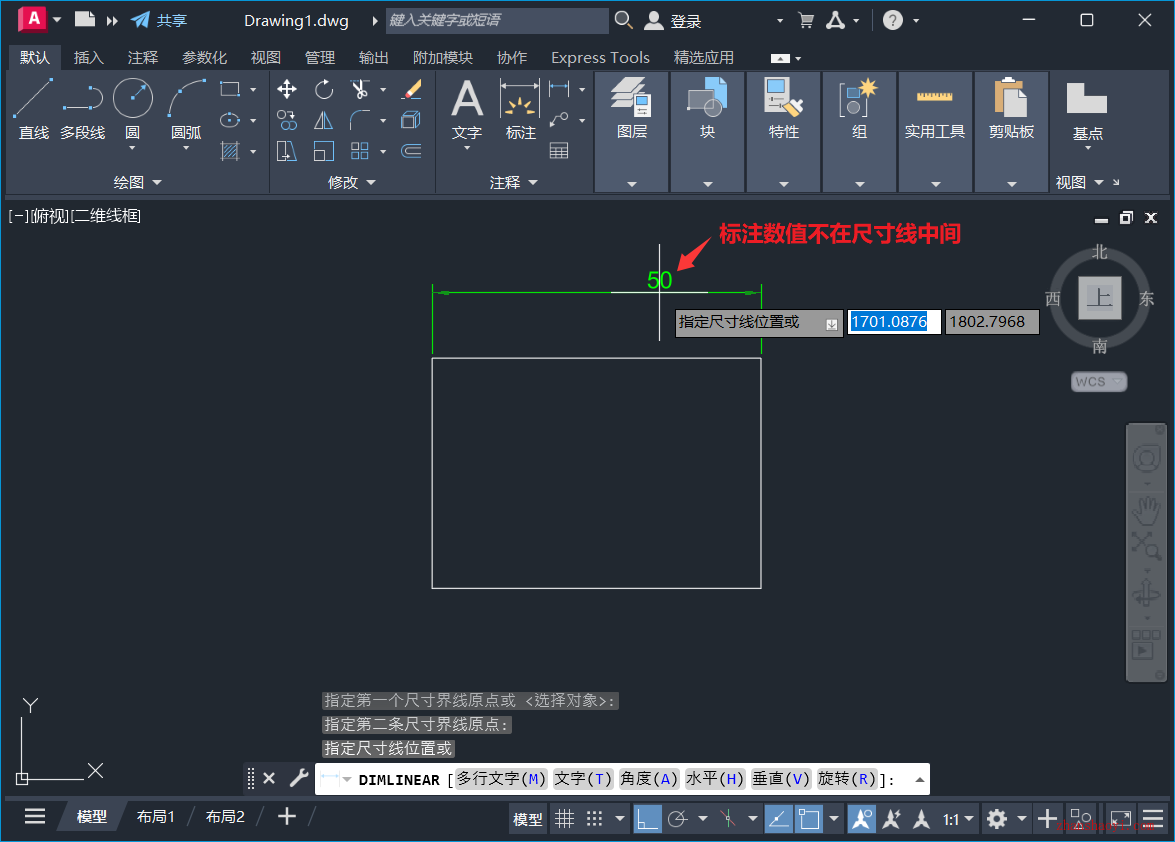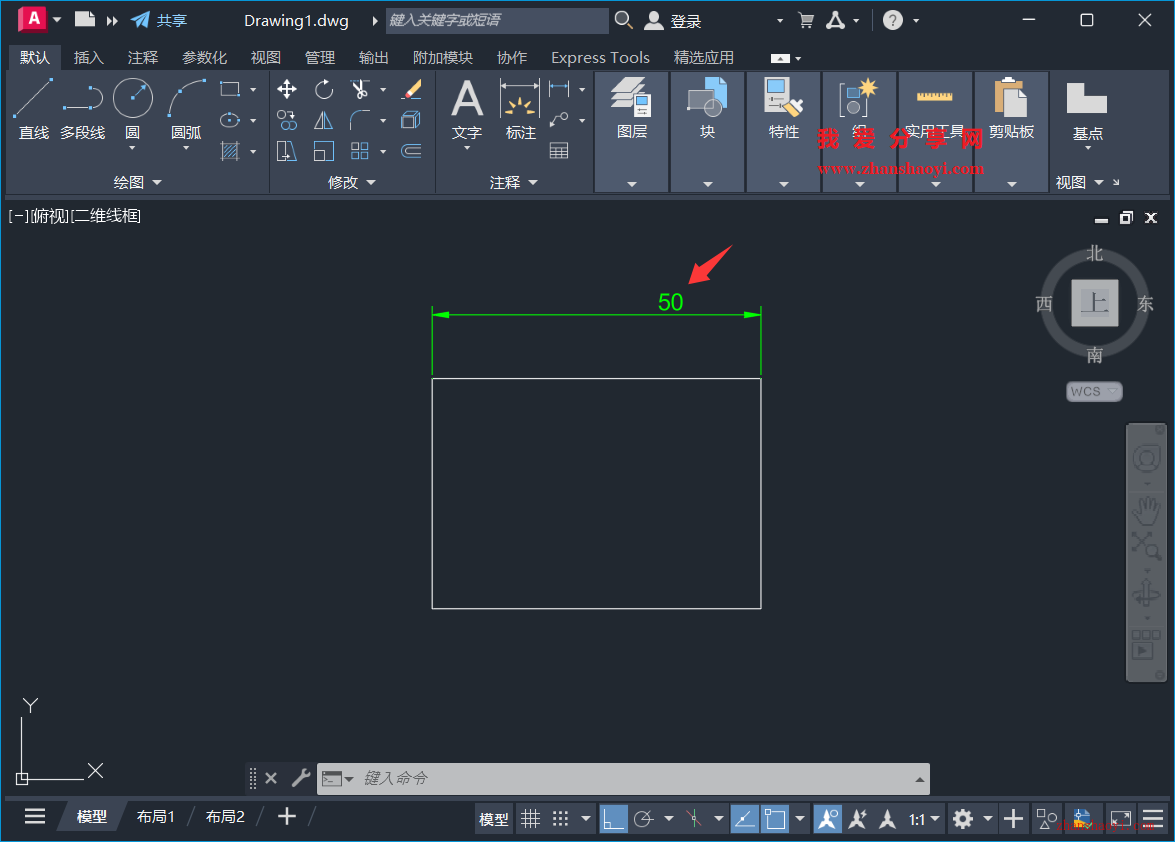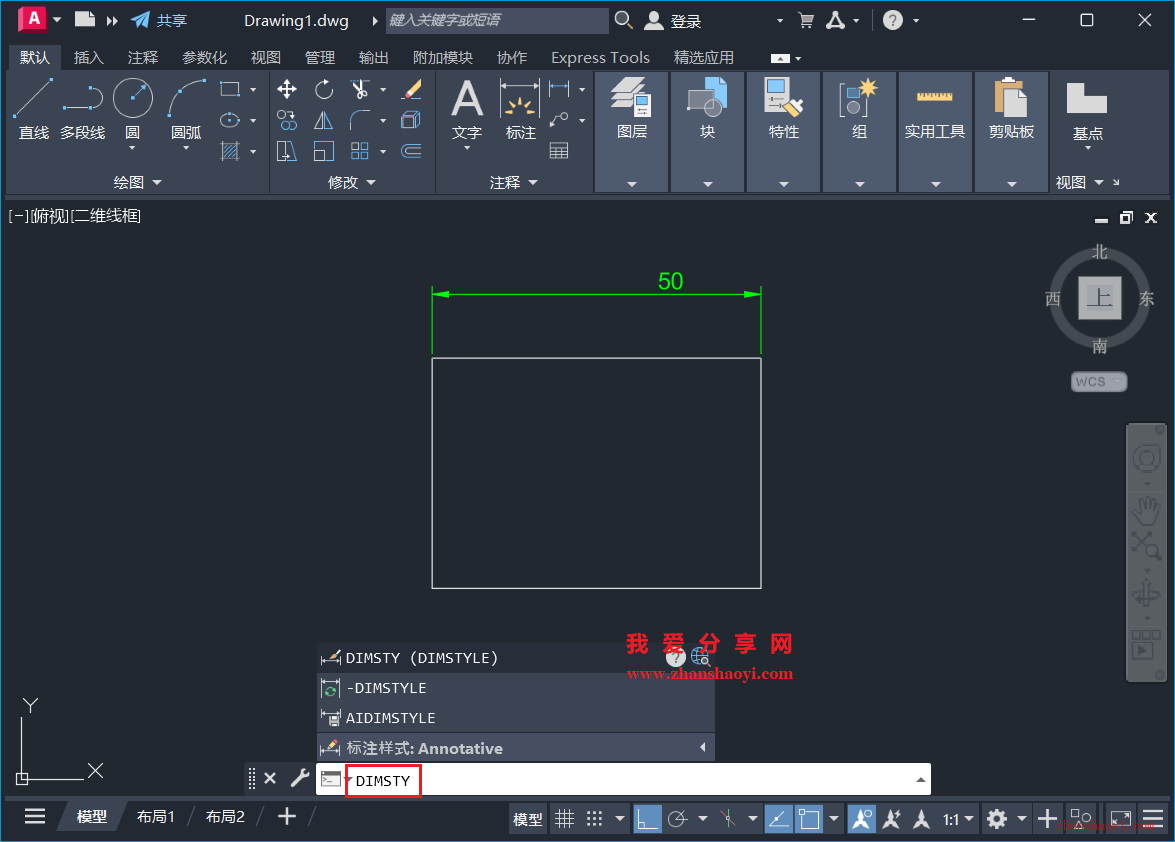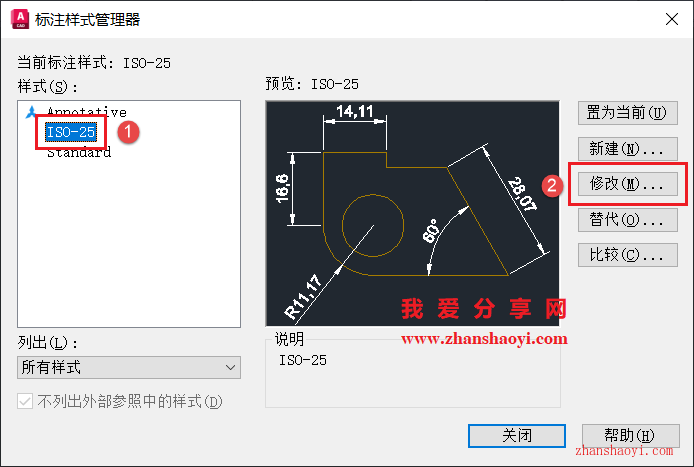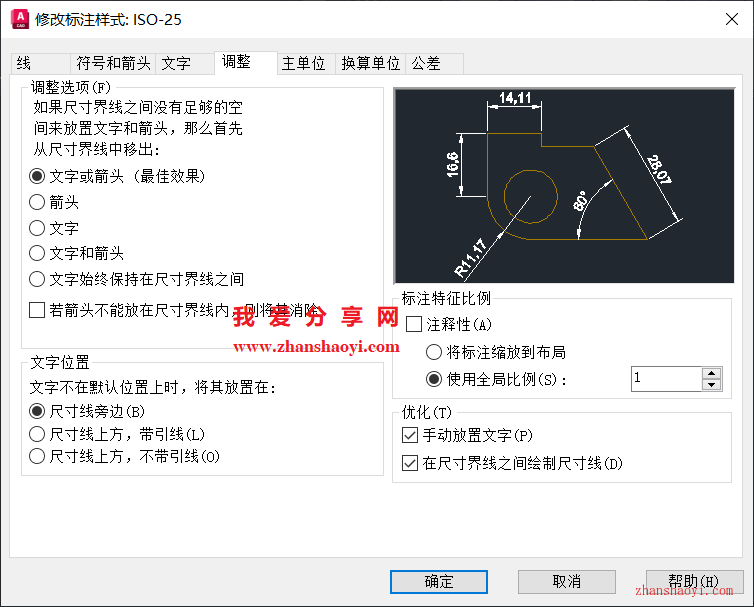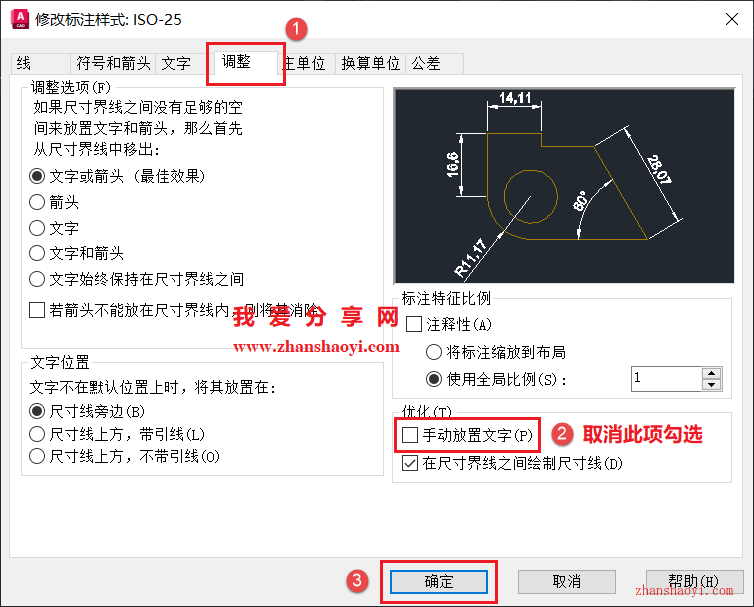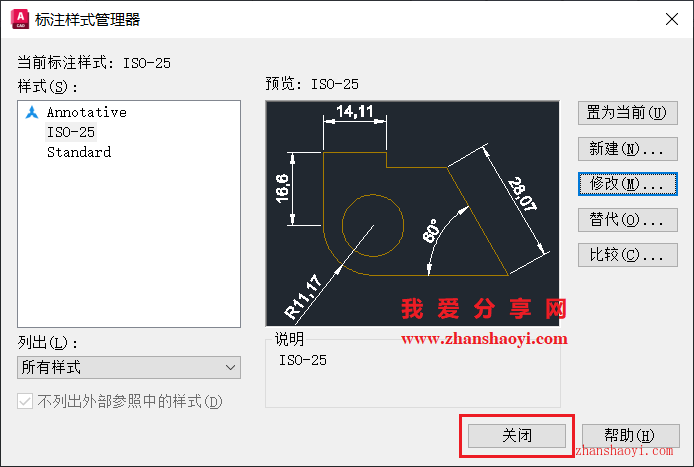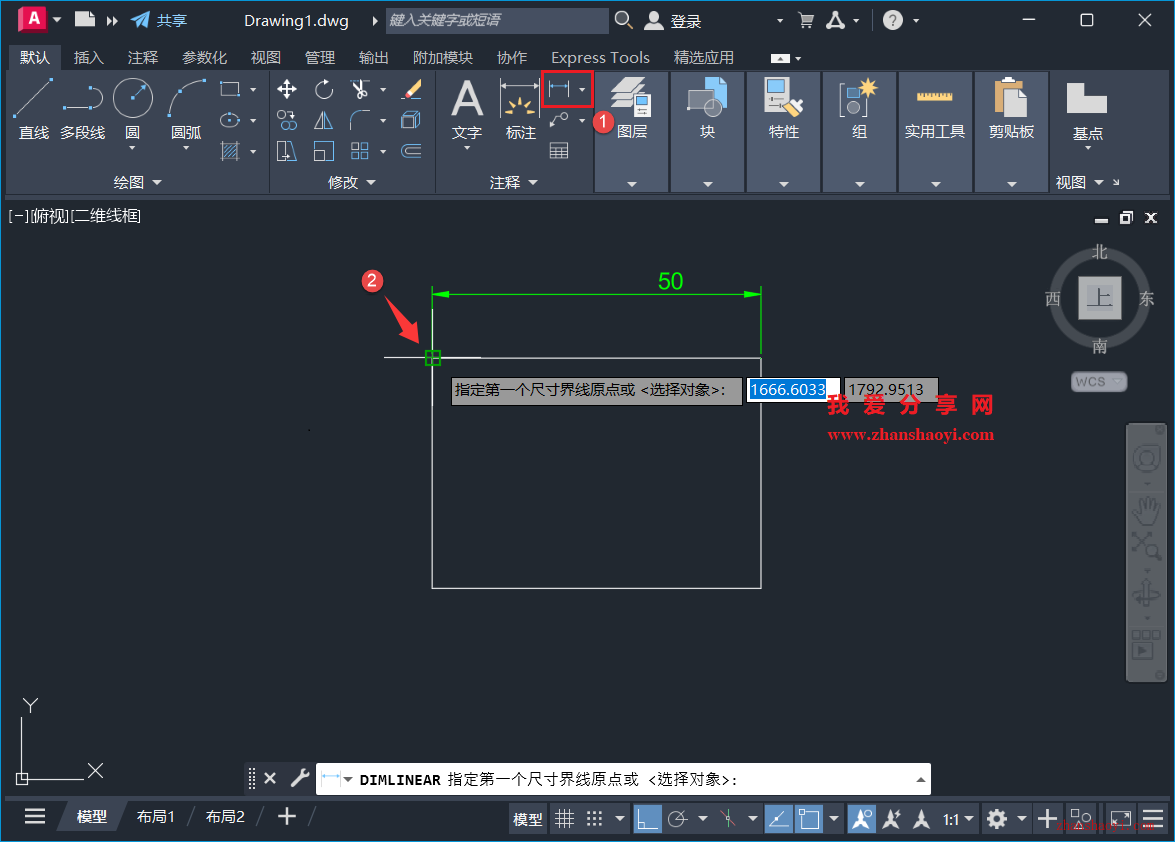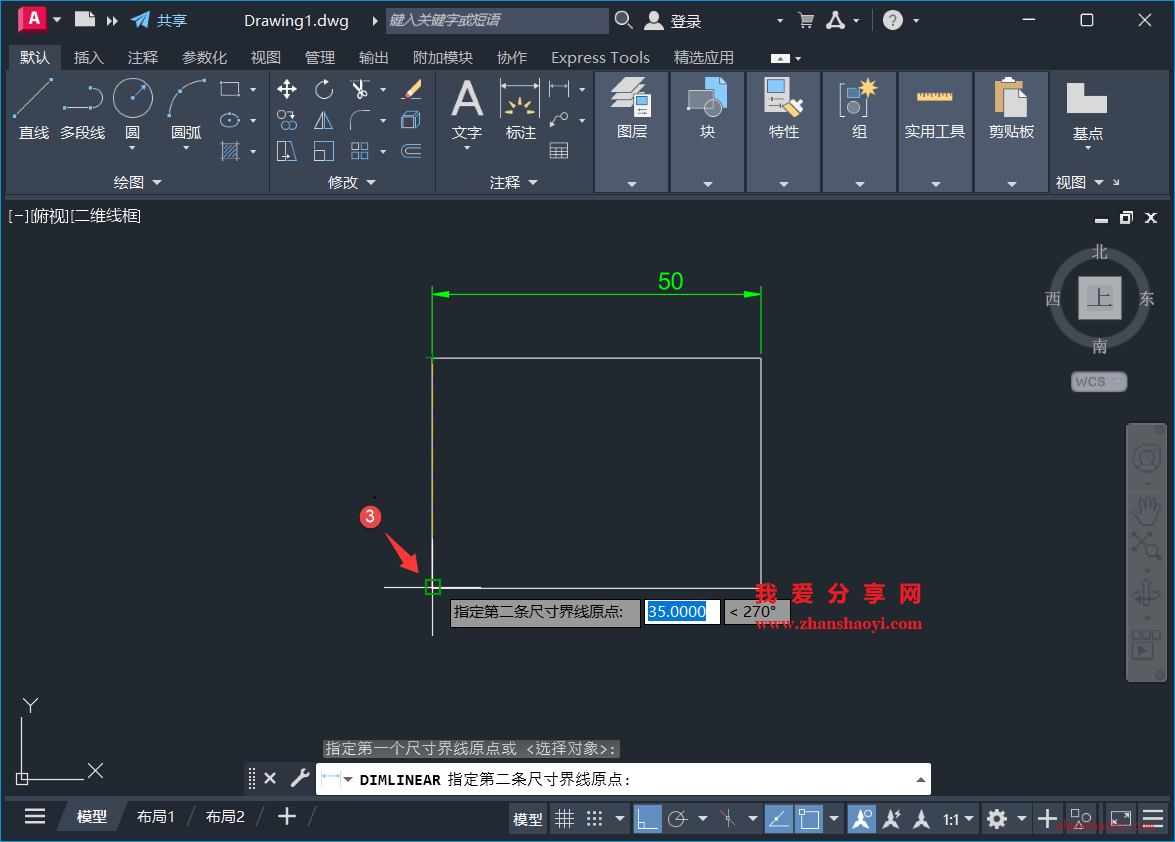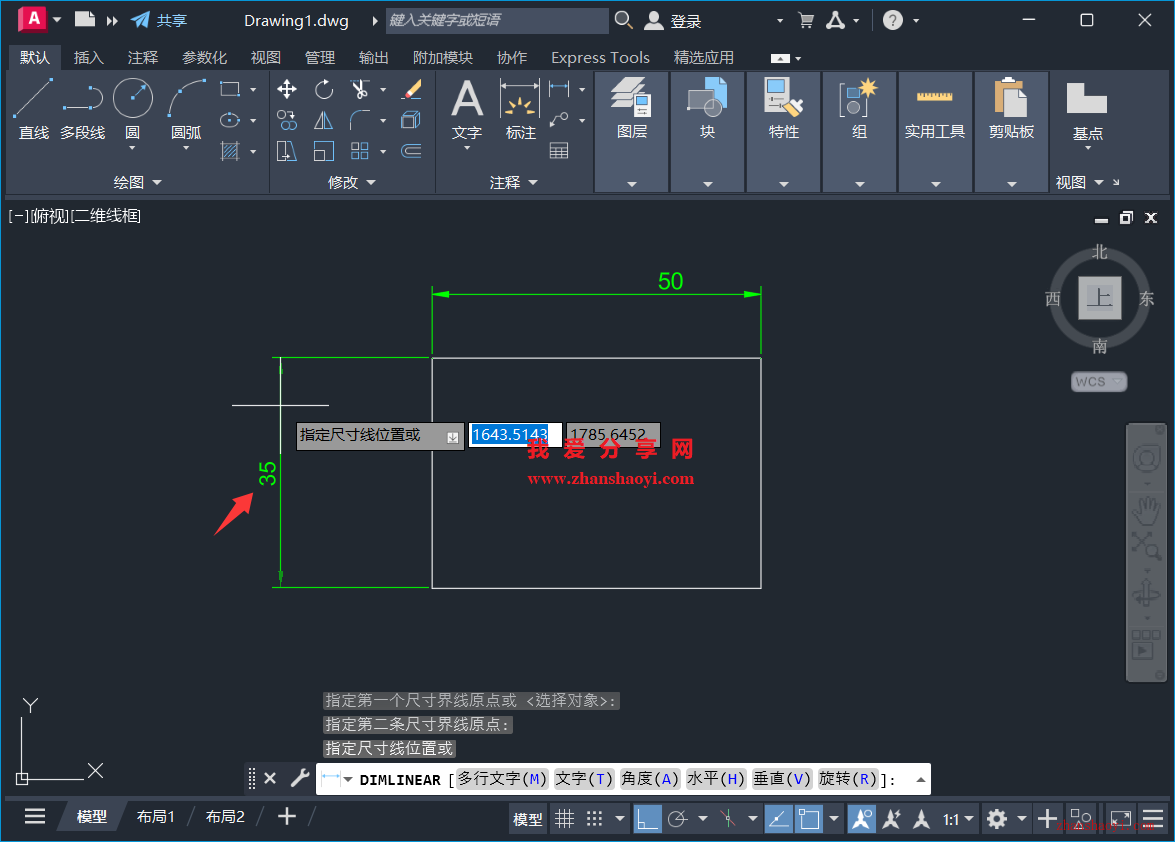在CAD绘图中,标注是传递设计尺寸信息的关键元素,而标注数值的位置直接影响着图纸的可读性,当标注数值没有位于尺寸线中间时,不仅会使图纸显得不规范,还可能引起他人对尺寸的误解,最近有小伙伴提问:标注的尺寸文字没有自动定位在尺寸线中间,如下,标注数值位置随鼠标移动而移动,该如何恢复标注时数值默认在尺寸线中间?
操作步骤:
1、先打开AutoCAD 2025软件,绘制如下示例长方形图形,然后在下方命令栏中输入:DIMSTY,然后按Enter键;
2、打开如下对话框,先单击选择左侧当前标注样式,然后点击【修改】;
3、先点击【调整】选项卡,然后取消【手动放置文字】前面的勾选,点击【确定】退出;
4、点击【关闭】按钮;
5、重新对图形进行尺寸标注,这里选择矩形的两个端点;
6、如下,重新标注时,数值始终默认在尺寸线中间位置,不再跟随鼠标,希望本文分享的内容的对你有所帮助~~

软件智库
微信扫一扫加关注,我爱分享网官方微信公众号,专注分享软件安装和视频教程,让你一号在手,软件无忧!